oracle使用命令行及Navicat Premium 15连接工具的数据泵导出及导入dmp文件数据
导出 (使用SYSDBA角色登录)

点击生成SQL——运行——等待导出完成

导入
步骤一 安装oracle 登录 sysdba
- 安装Oracle数据库
- 数据库安装完成打开sqlplus命令行方式
- 输入 sqlplus / as sysdba 语句,使用dba角色登录oracle

步骤二 创建表空间、用户 、以及用户授权
1. 创建表空间,如有多个表空间则需要创建多个
create tablespace 表空间名称 datafile 存放表空间地址 我的是存放在oracle'D:\Oracle\oradata\orcl\SMARTFLOW.dbf' size 8192M 初始大小 autoextend on next 5M 每次增加大小 maxsize 表空间最大M;
3. 创建用户并指定表空间 ,与表空间一致
create user zhangsan --用户名
IDENTIFIED BY root --用户密码
default tablespace 表空间名称 --表空间是上面创建的
temporary tablespace TEMP -- 临时表空间默认 TEMP
profile DEFAULT;
4. 给表空间用户授权,多个用户分开进行授权
grant connect,resource,dba to zhangsan
注意:这里使用的是scott用户进行导入,所以需要给scott用户授dba权限
grant dba to scott;
步骤三 导入数据 (数据泵导出数据可省略第二步)
方法一、 使用语句
imp scott/tiger@orcl file=文件存放位盘:/test.dmp full=y
方法二、使用数据泵导入
安装Navicat Premium 15并且使用sysdba角色连接登录oracle数据库(可能有一部分人无法使用Navicat Premium 15连接oracle)
- 进入Navicat Premium 15,点击其他下拉选择目录
- 点击新建目录
- 目录路径存放test.dmp文件路径,填写完点击保存
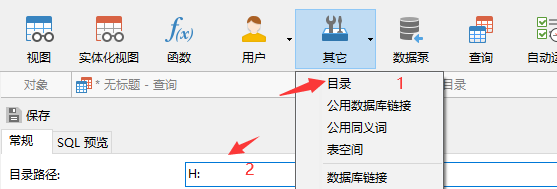
4. 点击数据泵,数据泵导入,这里只对转储文件添加,其他地方作为新手不知道咋改

5. 点击生成SQL——》运行

6. 开始导入数据,等待导入完成
最后
导入期间可能会出现问题(比如xxx对象已存在)、报错(重新回到打开数据泵页面查看参数是否有错误),出现比如xxx对象已存在可以多等待一会,看导入操作是否继续往下执行,导入完成后关闭页面,刷新数据库查询是否存在表,知道多少张表的可以查看是否一致
表空间创建以及创建用户授权参考:https://www.cnblogs.com/liushuaibiao/p/10783986.html






















 2305
2305











 被折叠的 条评论
为什么被折叠?
被折叠的 条评论
为什么被折叠?








